
Inhaltsverzeichnis:
- Schritt 1: Ersterklärungen
- Schritt 2: Html-Code für Frontend, d.h. Loginseite
- Schritt 3: Verwendung der Methoden WebServer.arg() und WebServer.on()
- Schritt 4: Wenn der Benutzer falsche Anmeldeinformationen eingibt
- Schritt 5: So fügen Sie Ihrer Webseite ein Bild hinzu
- Schritt 6: Welche Komponenten wir benötigen
- Schritt 7: Verbindungen
- Schritt 8: Jetzt testen und genießen
- Schritt 9: Code ist hier
- Autor John Day [email protected].
- Public 2024-01-30 07:17.
- Zuletzt bearbeitet 2025-01-23 12:52.



Hier werden wir ein sehr interessantes Projekt der Captive Portal-basierten Hausautomation mit nodeMCU von Grund auf neu erstellen.
Schritt 1: Ersterklärungen

Deklarieren Sie die IO-Pins von nodeMCU, um Aktion, Header-Dateien und Code zum Erstellen des DNS-Servers auszuführen.
Schritt 2: Html-Code für Frontend, d.h. Loginseite

Wie in der Abbildung gezeigt, deklarieren Sie den HTML-Code in einer String-Variablen, die wir zur Validierung des Zugriffscodes an den Endbenutzer senden.
*Um die hier vom Benutzer eingegebenen Daten abzufangen, verwenden wir das Ankerfenster und das href-Tag
*Grundsätzlich wird das Anchor-Tag verwendet, um eine weitere Webseite innerhalb der Webseite hinzuzufügen, und das href-Tag definiert das Ziel des Links.
*Hier erhalten wir jedoch die vom Benutzer im Feld Zugriffscode eingegebenen Daten über das Ankerfenster und das href-Tag…
Wie, ich werde zwei Methoden erwähnen, um die Eingabe von der Webschnittstelle zu unserem Mittelprogrammierer zu erfassen.
Schritt 3: Verwendung der Methoden WebServer.arg() und WebServer.on()


Wie ich im vorherigen Schritt erwähne, werde ich Ihnen zwei verschiedene Methoden nennen.
1) Mit der Methode webServer.arg():
Hier geben wir das Autofokus-Attribut zusammen mit dem Element an, wie im Bild gezeigt, Was Autofokus macht, ist, dass es ein boolesches Attribut ist, wenn es wahr ist, bedeutet es vorhanden, es stellt sicher, dass das Eingabeelement beim Laden der Seite fokussiert wird.
und dann rufen wir die Methode args() für das Serverobjekt auf. Diese Methode gibt die Anzahl der Abfrageparameter zurück, die über HTTP übergeben wurden, und wendet bedingte Anweisungen an, um entsprechende Aktionen auszuführen.
2) Durch Verwenden und href-Attribut:
Hier spezifizieren wir unsere Kontrollelemente (wie Schaltflächen) darin und weisen einen String, char, link zu, den Sie mit bedingten Anweisungen validieren möchten, und rufen dann webServer.on() auf, um die Eingabe für die Validierung zu erhalten.
Wie gezeigt..
Schritt 4: Wenn der Benutzer falsche Anmeldeinformationen eingibt

Was ich getan hatte, änderte einfach den vorhandenen Code der Anmeldeseite und fügte eine neue Kopfzeile hinzu, die darüber informiert, dass der Benutzer falsche Anmeldeinformationen eingegeben hatte.
Überprüfen Sie zuerst die Anmeldeinformationen, wenn sie falsch sind, und leiten Sie den Benutzer auf die neu bearbeitete Anmeldeseite mit einer Fehlermeldung weiter.
Wie gezeigt..
Schritt 5: So fügen Sie Ihrer Webseite ein Bild hinzu

Es ist sehr einfach, denn hier speichern wir unsere Bilder nicht in einem physischen Speicher, so dass wir einen Pfad zum Abrufen dieses Bildes bereitstellen, wie wir es normalerweise bei einer HTML-Seite tun.
Also konvertieren wir einfach unsere Bilder in base64 und fügen sie wie gezeigt in unseren Seitencode ein.
Schritt 6: Welche Komponenten wir benötigen
1)- KnotenMCU
2) - Arduino IDE zum Flashen von nodeMCU
3)-Überbrückungsdrähte (F-2-F)
4)-Relaismodul
5)-Ein WLAN-fähiges Smartphone oder Laptop zum Testen
Schritt 7: Verbindungen

Relaismodul zu deklarierten IO-Pins im Code hinzufügen.
Verbinden Sie das Relais wie in der Abbildung gezeigt mit den elektrischen Geräten, die Sie steuern möchten.
Schritt 8: Jetzt testen und genießen




Schritt 9: Code ist hier
Bitte schreiben Sie Ihre wertvollen Kommentare..
Empfohlen:
Heimwerken -- Einen Spinnenroboter herstellen, der mit einem Smartphone mit Arduino Uno gesteuert werden kann – wikiHow

Heimwerken || Wie man einen Spider-Roboter herstellt, der mit einem Smartphone mit Arduino Uno gesteuert werden kann: Während man einen Spider-Roboter baut, kann man so viele Dinge über Robotik lernen. Wie die Herstellung von Robotern ist sowohl unterhaltsam als auch herausfordernd. In diesem Video zeigen wir Ihnen, wie Sie einen Spider-Roboter bauen, den wir mit unserem Smartphone (Androi
Bewegungsaktivierte Cosplay Wings mit Circuit Playground Express - Teil 1: 7 Schritte (mit Bildern)

Bewegungsaktivierte Cosplay-Flügel mit Circuit Playground Express - Teil 1: Dies ist Teil 1 eines zweiteiligen Projekts, in dem ich Ihnen meinen Prozess zur Herstellung eines Paars automatisierter Feenflügel zeige. Der erste Teil des Projekts ist der Mechanik der Flügel, und der zweite Teil macht es tragbar und fügt die Flügel hinzu
Das Portal: 23 Schritte
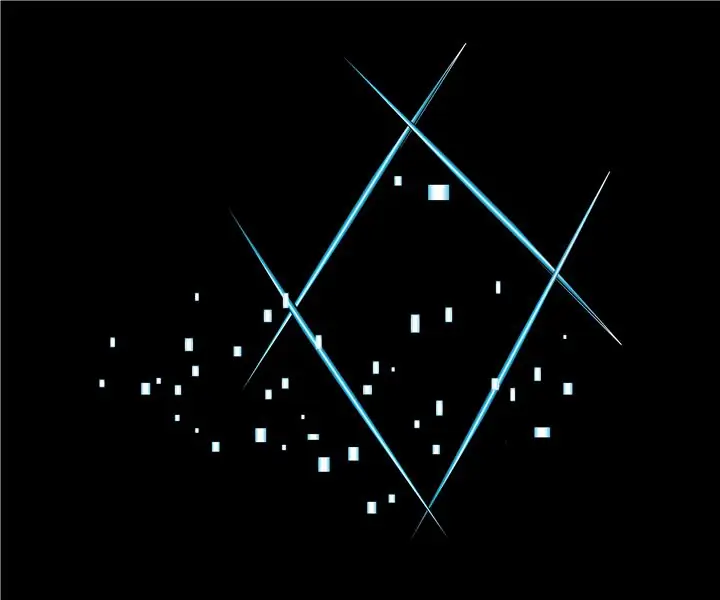
Das Portal: Materialien:NeoPixel Reel (60)Arduino UNO1/4" Acrylstäbe (~18')1 3mm dick 12" x 12" Acrylplatte1 Ein-/Ausschalter (rastend)1 Taster 1 Mikrofon1 2" x 6" x 2 'HolzDrähteHolzleimLotZwei-Draht-KolbenFlache schwarze Sprühpa
Erste Schritte mit der Heimautomatisierung: Home Assistant installieren: 3 Schritte

Erste Schritte mit der Hausautomation: Home Assistant installieren: Wir starten jetzt die Hausautomationsserie, in der wir ein Smart Home erstellen, das es uns ermöglicht, Dinge wie Licht, Lautsprecher, Sensoren usw. über einen zentralen Hub zusammen mit einem Sprachassistent. In diesem Beitrag erfahren Sie, wie Sie in
So installieren Sie das AP1-Portal auf Ihrer PSP – wikiHow

So platzieren Sie das AP1-Portal auf Ihrer PSP: AP1 ist ein sehr cooles Portal für Ihre PSP, und wenn Sie dieses Portal nicht möchten, müssen Sie ein Nintendo-Liebhaber sein. Ich zeige dir, wie du AP1 auf deiner PSP installieren kannst
